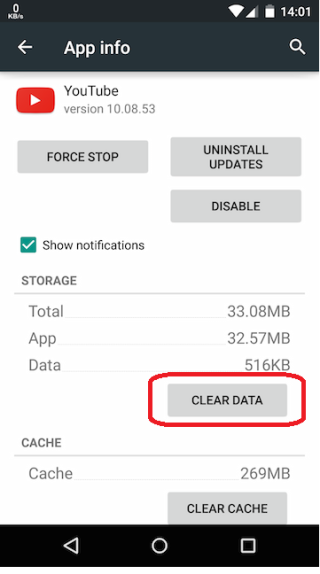Els telèfons Android són estimats per milions, ja que tenen innombrables aplicacions i jocs que ens fan tornar bojos per ells. Una de les aplicacions famoses i més baixades és YouTube. YouTube ens permet compartir, penjar i veure els nostres vídeos preferits. És una addicció per a la nostra generació. Què passa si estàs gaudint dels vídeos de Russel Peters i de sobte l'aplicació de YouTube s'estavella, irritant-te, oi? És molt molest quan no saps com arreglar la fallada de l'aplicació de YouTube al teu Android.

Afortunadament, tenim una solució perquè l'aplicació de YouTube no es carregui, aquí teniu alguns consells perquè el vostre YouTube funcioni al telèfon Android.
Abans, conèixer els passos per solucionar-ho, entenem per què passa en primer lloc per evitar la molèstia futura. Hi pot haver diversos motius pels quals la vostra aplicació YouTube no funciona. L'aplicació no està actualitzada; les vostres necessitats del sistema operatiu estan pendents d'actualització; no teniu prou espai al telèfon o el telèfon està atapeït amb la memòria cau.
Arregla l'aplicació de YouTube Congelar i bloquejar
A continuació, es mostren algunes maneres de solucionar l'error de l'aplicació YouTube al vostre Android:
1. Reinicieu i resol:
Com suggereix el títol, heu de reiniciar el dispositiu i aquest pas pot resoldre el vostre problema si hi ha massa aplicacions que s'executen en segon pla, obstruint l'espai del telèfon, però, si el problema persisteix, heu de provar els altres passos. també.
Vegeu també: Com descongelar un telèfon intel·ligent Android
2. Actualitza YouTube a la darrera versió:
L'aplicació pot fallar si no està actualitzada. Hauríeu d'assegurar-vos que teniu instal·lada la darrera versió de l'aplicació. Els desenvolupadors treballen constantment per millorar les aplicacions, per això proporcionen actualització per millorar les funcions de l'aplicació. Podeu actualitzar l'aplicació seguint aquests passos:
- Obriu Google Play.
- Feu clic a la icona de menú (tres línies horitzontals) i seleccioneu Les meves aplicacions i jocs.
- A Les meves aplicacions, trobareu totes les aplicacions enumerades.
- Les aplicacions que s'han d'actualitzar es mostren primer amb la pestanya d'actualització al davant.
- Si us plau, actualitzeu totes les aplicacions essencials que ajuden a fer funcionar el vostre telèfon Android.

3. Comproveu la connexió a Internet lenta:
Una connexió lenta pot ser un dels motius de la fallada de l'aplicació de YouTube. Quan utilitzeu una connexió Wi-Fi a casa i, de sobte, heu de sortir per fer un encàrrec ràpid, la connexió a Internet es canviarà de Wi-Fi a 3G, és possible que el dispositiu no pugui ajustar-se amb tanta freqüència, pot resultar en bloqueig de l'aplicació. Per evitar-ho, es recomana tancar l'aplicació i reiniciar-lo sempre que canvieu la connexió a Internet. D'altra banda, si utilitzeu Wi-Fi i l'aplicació es bloqueja, proveu aquests passos de resolució de problemes:
- Canvia Wi-Fi i Mode avió.
- Reinicieu el dispositiu i l'encaminador.
- Intenta connectar-te a una altra xarxa.
Si l'aplicació encara es bloqueja, proveu també el pas següent.
També us pot agradar: 7 mites sobre Android que hauríeu de desfer ara!
4. Esborra la memòria cau i les dades:
Si la teva passió és veure i penjar vídeos, segur que fas servir YouTube moltes vegades al dia. La neteja de la memòria cau ha de ser una higiene bàsica perquè l'aplicació funcioni sense problemes i no permetrà que l'aplicació es bloquegi. Per netejar la memòria cau, heu de seguir els passos següents:
- Vés a Configuració.
- Toqueu Aplicacions. Apareixerà una llista d'aplicacions instal·lades.
- Cerca l'aplicació de YouTube i toca-hi.
- Toqueu Esborra la memòria cau .
- Toqueu FORÇA ATURA i torneu a iniciar l'aplicació.
Heu esborrat la memòria cau i l'aplicació encara us bloqueja, llavors també podeu esborrar les dades. Tanmateix, esborrar dades també pot eliminar la configuració personalitzada de l'aplicació. Després d'aquest pas, l'aplicació serà com abans es va instal·lar per primera vegada al telèfon.

5. Netegeu la partició de la memòria cau:
No puc utilitzar YouTube fins ara, esborrar la partició de la memòria cau pot ser l'opció que us podria funcionar. Aquest pas eliminarà tots els fitxers temporals i alliberarà espai al dispositiu Android. Aquests són els passos que heu de seguir per solucionar el problema de l'aplicació YouTube que no funciona.
- Apagueu el dispositiu.
- Premeu la combinació de tecles que funcioni per al vostre telèfon per iniciar el dispositiu en mode de recuperació.
- Utilitzeu el botó de volum per navegar i el botó d'engegada per seleccionar-lo.
- En mode de recuperació, seleccioneu Esborra la partició de la memòria cau. Un cop fet, reinicieu el dispositiu.
6. Espai obstruït al telèfon:
L'espai insuficient al telèfon també pot ser un motiu pel qual la vostra aplicació de YouTube es bloqueja. Per resoldre el problema, hauríeu de desinstal·lar les aplicacions no desitjades i eliminar fitxers o vídeos que potser no vulgueu conservar. Per desinstal·lar aplicacions , podeu seguir aquests passos.

- Vés a Configuració
- Navegueu a Aplicacions
- Toqueu Aplicació baixada
- Seleccioneu l'aplicació que voleu desinstal·lar.
7. Torneu a instal·lar l'aplicació:
Tot i així, l'aplicació es comporta malament, de vegades la desinstal·lació i la reinstal·lació pot fer el truc. Intenta-ho!
8. El sistema operatiu necessita una actualització:
La versió anterior del sistema operatiu també pot ser un motiu per bloquejar l'aplicació. Assegureu-vos que el vostre dispositiu s'executa amb la darrera versió d'Android compatible. La versió actualitzada no només millorarà el rendiment del vostre Android, sinó que també evitarà que les aplicacions es portin malament. Podeu actualitzar el sistema operatiu seguint aquests passos:
- Navega a Configuració.
- Cerca Sobre el telèfon.
- Toqueu Actualització de programari o Actualització del sistema.
Comproveu: Com actualitzar el telèfon Android: Passos per descarregar i instal·lar l'actualització
9. Reinicieu el dispositiu:
Si res funciona i encara esteu esbrinant per què YouTube no funciona al meu telèfon, no us preocupeu, tenim un bon vell truc per restablir el telèfon de fàbrica per resoldre tots els problemes de programari subjacents, juntament amb l'aplicació de YouTube que no funciona.
- Vés a Configuració
- Desplaceu-vos fins a Còpia de seguretat i restabliment
- Seleccioneu Restabliment de dades de fàbrica
- Toqueu Restableix el telèfon.
Nota: feu una còpia de seguretat de les vostres dades importants abans de realitzar aquest pas.
Vegeu també: Com restablir de fàbrica el vostre telèfon intel·ligent Android
Hem enumerat algunes coses que es poden fer per evitar el bloqueig i la congelació de l'aplicació YouTube. Tingueu-ho en compte la propera vegada que utilitzeu YouTube.
- No utilitzeu massa aplicacions que s'executen juntament amb l'aplicació, ja que augmentaria els processos en segon pla i reduiria la velocitat del telèfon.
- Seguiu la neteja regular de la memòria cau i les dades per al bon funcionament de l'aplicació.